Оновлено квітень 2024: Припиніть отримувати повідомлення про помилки та сповільніть роботу системи за допомогою нашого інструмента оптимізації. Отримайте зараз на посилання
- Завантажити та встановити інструмент для ремонту тут.
- Нехай сканує ваш комп’ютер.
- Тоді інструмент буде ремонт комп'ютера.
Кілька користувачів Xbox One зв’язалися з нами з питаннями, оскільки не змогли отримати доступ до вже завантажених ігор. Більшість звітів вказують, що коли вони намагаються це зробити отримати доступ до Game Pass меню заголовків, вони отримують таку помилку: 0x000001f4. Як виявляється, перезапуск консолі традиційним способом жодним чином не покращив ситуацію.

Ми досліджували цю конкретну проблему, переглядаючи різні звіти користувачів та часто використовувані стратегії відновлення, щоб усунути це повідомлення про помилку. Насправді кілька потенційних винуватців можуть спричинити цю повторювану помилку:
- Послуги Xbox Live недоступні
- Неправильна MAC-адреса
- Пошкоджені системні файли
Якщо у вас зараз виникають проблеми з подоланням цієї помилки та програванням Гра Pass ігри на Xbox One, ознайомтесь із цією статтею, щоб знайти кілька можливих виправлень. Нижче наведено набір методів, які інші користувачі у подібній ситуації використовували для визначення винуватця запобігання повторенню помилки 0x000001f4.
Перевірте підключення до мережі
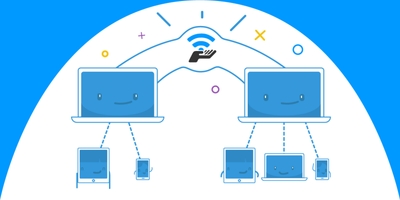
- Натисніть кнопку Windows на своєму пристрої або клавіатурі, або ви можете вибрати піктограму Windows у нижньому лівому куті головного екрана.
- Перейдіть до Налаштування> Ігри, а потім виберіть Мережа Xbox.
- У багатокористувацькому режимі Xbox Live переконайтеся, що з’єднання з Інтернетом.
Якщо ваша мережа не підключена, або якщо у вас виникають проблеми з підключенням, виберіть “Відновити”, а потім дотримуйтесь інструкцій з усунення несправностей.
Оновлення квітня 2024 року:
Тепер за допомогою цього інструменту можна запобігти проблемам з ПК, наприклад, захистити вас від втрати файлів та шкідливого програмного забезпечення. Крім того, це чудовий спосіб оптимізувати комп’ютер для максимальної продуктивності. Програма з легкістю виправляє поширені помилки, які можуть виникати в системах Windows - не потрібно кількох годин усунення несправностей, коли у вас під рукою ідеальне рішення:
- Крок 1: Завантажте інструмент для ремонту та оптимізації ПК (Windows 10, 8, 7, XP, Vista - Microsoft Gold Certified).
- Крок 2: натисніть кнопку "Нач.скан»Щоб знайти проблеми з реєстром Windows, які можуть викликати проблеми з ПК.
- Крок 3: натисніть кнопку "Ремонт всеЩоб виправити всі питання.
Вирішити проблеми з підключенням до Інтернету.
Вирішення проблем із підключенням до Інтернету. Знайдіть та усуньте проблеми з підключенням до Інтернету чи веб-сайтами.
- Натисніть кнопку Пуск. у полі пошуку під час запуску введіть
- Усуньте неполадки, а потім натисніть клавішу Enter.
- На лівій панелі натисніть Показати все.
- Клацніть на засіб усунення несправностей підключення до Інтернету.
- Виберіть Додатково та натисніть
- Запустити від імені адміністратора.
- Натисніть Далі та дотримуйтесь інструкцій на екрані, щоб завершити усунення несправностей.
Перевірте статус передплати
- Щоб встановлювати ігри з Xbox Game Pass, ви повинні мати активну підписку на Xbox Game Pass Ultimate або Xbox Game Pass для ПК (бета-версія).
- Переконайтеся, що ви ввійшли до програми Microsoft Store та / або програми Xbox, незалежно від того, звідки ви встановлюєте.
- Переконайтесь, що ваша підписка на Xbox Game Pass актуальна, увійшовши в систему та перевіривши статус.
Запустіть WSReset.exe

- Натисніть клавішу Windows + R, щоб відкрити вікно Виконати.
- Введіть wsreset.exe у меню Виконати, а потім натисніть або клацніть
- ОК.
- Перезавантажте комп'ютер і перевірте.
Змініть адресу DNS

Одне з найпоширеніших повідомлень про помилку, яке може з’являтися, коли ваш Магазин Windows не працює, - це помилка „0x000001F4”. Це може статися, коли ваш комп'ютер підключається до Інтернету через певні сервери DNS, які автоматично призначаються вашим провайдером та / або домашньою мережею.
- Щоб змінити адресу DNS-сервера, перейдіть до «Налаштування» (натисніть «Пуск», потім клацніть піктограму шестірні) -> «Мережа та Інтернет» -> «Змінити налаштування адаптера».
- Потім клацніть правою кнопкою миші на своєму мережевому підключенні, виберіть «Властивості» і в новому вікні прокрутіть вниз до «Інтернет-протокол версії 4 (TCP / IPv4)». Клацніть правою кнопкою миші та виберіть Властивості.
- У полі Привілейований DNS-сервер введіть 1.1.1.1, який є універсальним вирішувачем DNS Cloudfare. Натисніть OK, і, сподіваємось, Магазин Windows знову запрацює.
- Ви також можете спробувати використати загальнодоступний сервер DNS Google із такими IP-адресами:
- 8.8.8.8
- 8.8.4.4
Порада експерта: Цей інструмент відновлення сканує репозиторії та замінює пошкоджені чи відсутні файли, якщо жоден із цих методів не спрацював. Він добре працює в більшості випадків, коли проблема пов’язана з пошкодженням системи. Цей інструмент також оптимізує вашу систему для максимальної продуктивності. Його можна завантажити за Натиснувши тут

CCNA, веб-розробник, засіб виправлення неполадок ПК
Я комп'ютерний ентузіаст і практикуючий ІТ-фахівець. У мене багаторічний досвід роботи у комп'ютерному програмуванні, усуненні несправностей апаратного забезпечення та ремонту. Я спеціалізуюся на веб-розробці та проектуванні баз даних. У мене також є сертифікація CCNA для проектування мережі та усунення несправностей.

